آیا ورود و خروج از حساب شخصی واتساپ برای دسترسی به حساب کاری خود در دستگاه خود، شما را نیز عصبی کرده است؟ در این مقاله، میخواهیم به شما یاد بدهیم که چگونه از چندین حساب واتساپ در یک دستگاه استفاده کنید.
پلتفرم محبوب پیامرسانی فوری به گونهای تنظیم شده است که دسترسی به چندین حساب در یک دستگاه را آسانتر نماید. شرکت مادر واتساپ یعنی متا، به طور رسمی تأیید کرده است که قابلیت جدید در آینده به کاربران ارائه خواهد شد. مارک زاکربرگ، مدیرعامل شبکههای اجتماعی فیسبوک، اعلام کرده است که واتساپ به زودی به کاربران این امکان را خواهد داد که بین حسابهای خود در یک دستگاه جابجا شوند.
در حال حاضر، برای دسترسی به حسابهای واتساپ مختلف، کاربران میبایست یک تلفن یا تبلت اضافی داشته باشند و یا به تبلتی دوم دسترسی داشته باشند. در غیر این صورت، باید به صورت مکرر وارد و خارج از برنامه شوند تا بتوانند بین حسابها تغییر دهند. اما با استفاده از ویژگی جدید، کاربران میتوانند بهطور یکپارچه از یک حساب به حساب دیگر جابجا شوند. ویژگی «حساب دوگانه واتساپ» مدیریت مکالمات در چندین حساب را برای کاربران آسانتر میکند.
واتساپ در یک پست وبلاگی تأیید کرده است که این ویژگی به تمام کاربران ارائه داده خواهد شد. اما در حال حاضر، آخرین ویژگی واتساپ برای همه کاربران قابل دسترسی نیست.
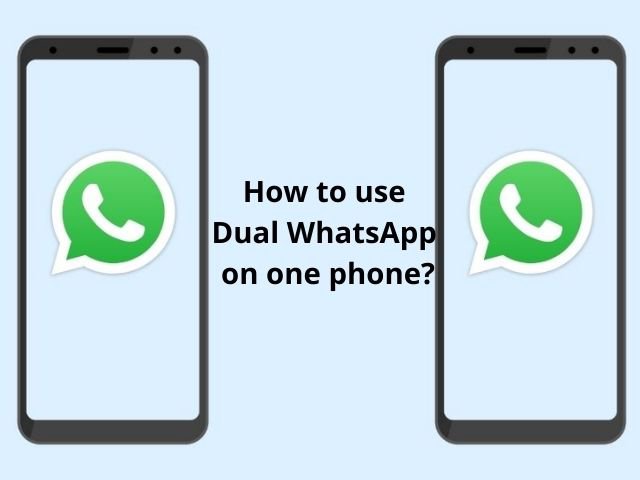
گامبهگام: چگونه از چندین حساب واتساپ در یک دستگاه استفاده کنیم؟
برای استفاده از حساب دوگانه واتساپ، شما نیاز به یک شماره تلفن دوم دارید (این شماره میتواند یک سیمکارت فیزیکی یا شماره مجازی باشد). بنابراین، ابتدا اطمینان حاصل کنید که تلفن شما از اتصال چند سیمکارت یا eSIM پشتیبانی میکند. فقط در این صورت میتوانید حساب دومی را روی دستگاه خود راهاندازی کرده و استفاده کنید. در غیر این صورت، ممکن است نیاز به دستگاهی دیگر برای استفاده از حساب دوم داشته باشید.
برای تأیید هویت، شماره تلفن جایگزین مورد نیاز است و واتساپ معمولاً یک کد تأیید را از طریق پیامک یا تماس برای شما ارسال میکند. در ادامه، یک راهنمای گام به گام برای راهاندازی و استفاده از چندین حساب واتساپ در یک دستگاه آمده است:
- ابتدا برنامه واتساپ خود را به آخرین نسخه بهروز کنید.
- منوی تنظیمات را از گزینه سه نقطه در گوشه سمت چپ بالای برنامه باز کنید.
- وقتی این ویژگی برای شما فعال شود، یک نماد فلش کوچک کنار نام حسابهایتان خواهید دید.
- روی آن کلیک کنید و گزینه "افزودن حساب" را انتخاب کنید.
- شماره تلفن دوم خود را وارد کنید و کد تأییدی که از طریق پیامک یا تماس به شما ارسال شده است، وارد کنید.
- پس از تأیید و راهاندازی، میتوانید با ضربهزدن روی نماد فلش کنار نام حسابهایتان بین آنها جابجا شوید.
- این امکان به شما اجازه میدهد تا تنظیمات حریم خصوصی و اعلانها را برای هر حساب بهطور جداگانه تنظیم کنید. همچنین، شما میتوانید تنظیمات دیگری مانند بیصدا کردن مکالمات، آرشیو کردن پیامها و مسدود کردن مخاطبین خاص را برای هر حساب به طور مستقل تنظیم کنید.
اگر به اخبار دنیای تکنولوژی علاقه مند هستید، ما را در شبکههای اجتماعی مختلف تلگرام، روبیکا، توییتر، اینستاگرام و آپارات همراهی کنید.
منبع خبر: gadgetsnow.com



ثبت نظر